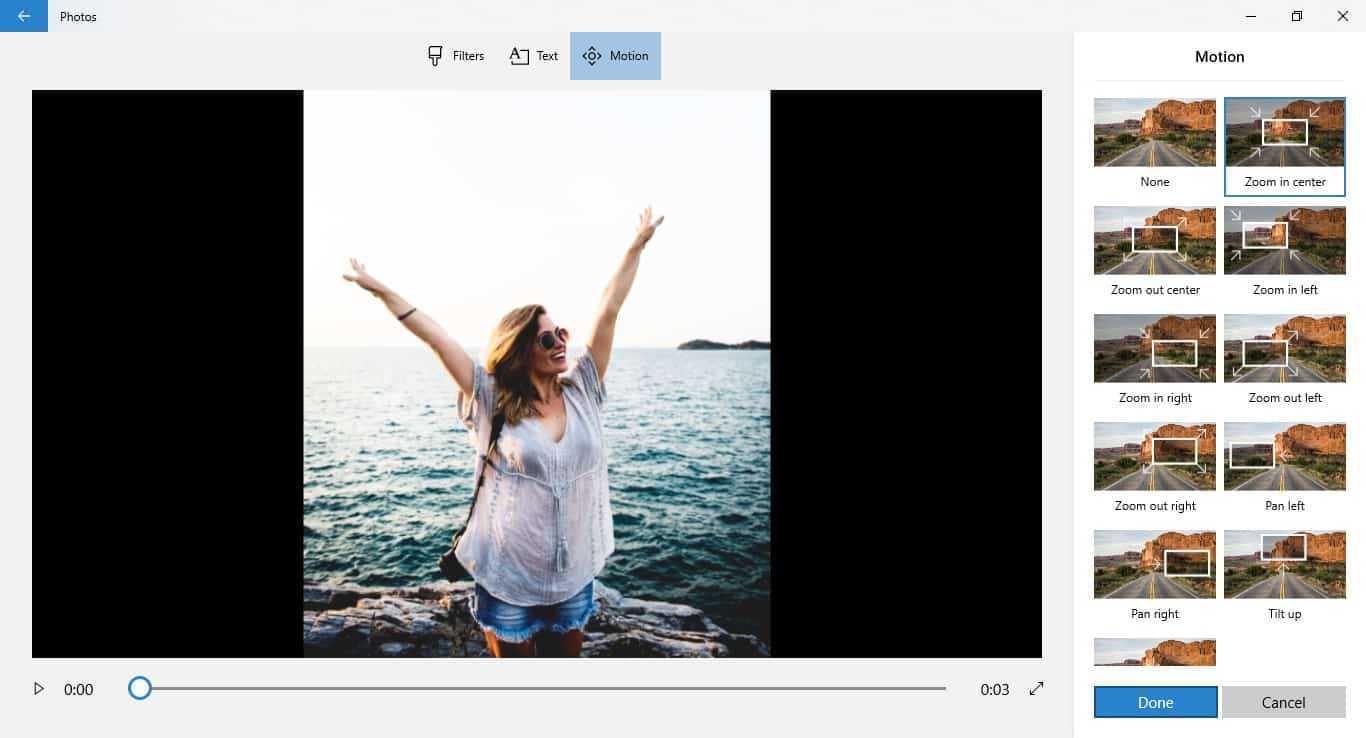
Korkma! Fotoğraf koleksiyonunuzu yalnızca birkaç kolay adımla harika bir sunuma dönüştürebilirsiniz.
Microsoft Photos'u açın ve ekranın üst kısmındaki Oluştur'u seçin. İster seyahat ister belirli bir etkinlik için olsun, fotoğraflarınıza uyacak bir tema seçebilirsiniz.
Resimlerinizi farklı klasörlerden veya doğrudan cihazınızdan yükleyin. Microsoft Fotoğraflar, tüm fotoğraflarınızı tek bir noktada toplamayı kolaylaştırır.
Daha sonra slayt gösterinizi geçişler ve müzikle canlandırın. Microsoft Fotoğraflar, görsellerinizin birbirinin içine kaymasına yardımcı olacak geçiş efektleri sunar. Ayrıca ruh halinizi ayarlamak için müzik parçaları ekleyebilirsiniz.
En iyi parçalardan biri akıllı hikaye anlatma özelliği . Gelişmiş algoritmalar, resimlerinizdeki yüzleri algılar ve aralarında harika animasyonlar oluşturur. Ekstra çalışma gerektirmeden slayt gösterinize profesyonel ve kişisel bir dokunuş katar.
Slayt gösterileri, cam fener slaytlarının eğlendirmek ve eğitmek için kullanıldığı eski zamanlara kadar uzanır. Artık, kısa sürede dinamik ve görsel olarak çekici slayt gösterileri hazırlamak için Microsoft Photos gibi bir yazılıma sahibiz.
Hedef kitlenizi büyüleyecek bir hikaye anlatmak için Microsoft Fotoğraflar'ı kullanın. Fotoğraflarınızın canlanmasına ve kalıcı bir izlenim bırakmasına izin verin.
Microsoft Photos'a Genel Bakış
Microsoft Photos, görsel hikaye anlatımını geliştirmek isteyen herkes için gereklidir. Kullanıcı dostu bir arayüze ve gelişmiş özelliklere sahiptir.
Fotoğraf makinenizden veya akıllı telefonunuzdan fotoğraf ve videoları içe aktarın ve bunları albümler halinde kategorilere ayırın.
Windows 10'da şifre nasıl kaldırılır
Düzenleme araçları parlaklığı, kontrastı ayarlamanıza, filtreler uygulamanıza ve daha pek çok şeye olanak tanır.
Fotoğrafları sergilemek veya sunumlar yapmak için dinamik slayt gösterileri oluşturun! İstediğiniz görüntüleri/videoları kitaplığınızda düzenleyin; Microsoft Fotoğraflar yumuşak geçişler uygulayacaktır.
Telif hakkı olmayan parçalardan oluşan seçkiden slayt gösterinize müzik ekleyin veya kendi müziğinizi içe aktarın.
Müziğin temposunu slayt gösterisi temposuyla senkronize edin.
Ayrıca tek tek slaytlara başlıklar veya metin kaplamaları ekleyin.
1. Adım: Microsoft Fotoğraflar'ı Açma
- Büyüleyici bir slayt gösterisi oluşturmak için Microsoft Fotoğraflar'ı açın! Başlat menüsünde veya arama çubuğunda bulun.
- Uygulamayı başlatmak için simgeye tıklayın. Artık başlamaya hazırsınız!
- Ana ekranda çeşitli seçenekler olacaktır. Kendinizi tanımak için bir dakikanızı ayırın.
- Sağ üst köşedeki Oluştur düğmesini arayın.
- Açılır menüden Slayt Gösterisi'ni seçin.
- Dinamik bir sunum hazırlamaya hazırsınız. Yaratıcılığınızı serbest bırakın ve izleyicilerinizi etkileyin.
Eğlenceli Gerçek: Microsoft Photos'un dünya çapında 1 milyardan fazla indirmesi var! (kaynak: Windows Central).
2. Adım: Fotoğrafları İçe Aktarma
- Microsoft Fotoğraflar'ı açın.
- Üst kısımdaki Oluştur düğmesine tıklayın.
- Müzikli otomatik video'yu seçin.
- Fotoğraf ve video ekle düğmesini kullanarak fotoğraf ve video ekleyin. Çoklu seçilebilir.
- Fotoğrafları slayt gösterisine aktarmak için Oluştur'u tıklayın.
Daha iyi bir slayt gösterisi için fotoğrafların sırasını da ayarlayabilir, müzik veya başlık ekleyebilirsiniz.
Profesyonel İpucu: Daha kolay bir slayt gösterisi oluşturma süreci için fotoğraflarınızı Microsoft Fotoğraflar'a aktarmadan önce düzenleyin.
3. Adım: Fotoğrafları Düzenleme
3. Adım, Microsoft Fotoğraflar slayt gösterisi için resimleri düzenlemenin önemli görevidir. İşte size yardımcı olacak bir rehber:
- Benzer fotoğrafları gruplandırın: Koleksiyonunuzu gözden geçirin ve benzer görselleri birlikte gruplayın. Bu onların daha iyi düzenlenmesine yardımcı olur.
- Klasörler veya albümler oluşturun: Sıralamanın ardından farklı temalar veya slayt gösterisinin bölümleri için klasörler veya albümler oluşturun. Düzenli kalmasına yardımcı olacak ve daha sonra resimleri bulmayı kolaylaştıracaktır.
- Gerekirse dosyaları yeniden adlandırın: Herhangi bir resmin IMG_001 gibi genel adları varsa bunları yeniden adlandırmayı düşünün. Örneğin. Summer_Vacation_2019_001. Bu, her bir görüntünün kimliğini belirlemeyi ve slayt gösterisi için hangilerinin seçileceğini kolaylaştırır.
- İstenmeyen fotoğrafları silin: Koleksiyonunuzu gözden geçirin ve yinelenen veya gereksiz fotoğrafları kaldırın. Bu, seçimi daha basit hale getirir ve daha iyi resimler slayt gösterisine girer.
- Fotoğrafları düzenleyin: Her klasör veya albümdeki fotoğrafları, slayt gösterisinde görünmelerini istediğiniz sıraya göre düzenleyin. Yeniden sıralamak için sürükleyip bırakın.
Fotoğrafları etkili bir şekilde düzenlemek, görsel olarak çekici bir sunumun anahtarıdır. Hikaye anlatımını geliştirmek için başlıklar veya başlıklar ekleyin.
Bir hikaye paylaşayım. Geçen yıl arkadaşım Tina, ailesinin yıl dönümü için nostaljik bir slayt gösterisi yaptı. Eski aile fotoğraflarını dönüm noktalarına göre düzenleyerek, herkese keyif veren bir anılar yolculuğu yarattı.
4. Adım: Müzik veya Ses Efektleri Ekleme
Slayt gösterinize müzik veya ses efektleri ekleyerek izleyicilerinizin genel deneyimini geliştirin! Bunu kolayca yapabilirsiniz Microsoft Fotoğrafları .
- Öncelikle yazılımı açın ve projeyi seçin.
- Daha sonra Düzenle düğmesini ve Müzik sekmesini tıklayın.
- Kişisel koleksiyonunuzdan veya önceden yüklenmiş müziklerden müzik seçin.
- Müzik Ekle'ye tıklayın ve ses seviyesi, yavaş yavaş açılma/kapanma ve döngü seçenekleri gibi ayarları yapın.
Ayrıca Microsoft Photos, alkış ve kahkaha gibi yerleşik ses efektleri de sunar. Bunları slayt gösterisinde uygun noktalara yerleştirin.
Dinleyicilerinizin ilgisini canlı tutmak için her slayt geçişi için farklı şarkılar veya ses efektleri kullanmayı deneyin. Müzik veya ses efektleriyle sunumunuzu sıradanlıktan sıra dışılığa taşıyacaksınız! Deneyin ve farkı görün!
Adım 5: Slayt Gösterisini Düzenleme
Etkileyici bir sunum yapmak söz konusu olduğunda düzenleme çok önemlidir. Öğeleri ayarlayarak slayt gösterinizin harika görünmesini sağlayabilir ve yaratıcılığınızı sergileyebilirsiniz. Düzenleme sürecinden en iyi şekilde yararlanmanıza yardımcı olacak bir kılavuz:
- Geçişleri Özelleştirin: Slaytları kolayca değiştirmek için farklı efektler arasından seçim yapın. Biraz zarafet ve akıcılık eklemek için Soldur, Sil veya Yakınlaştır gibi seçenekleri deneyin.
- Slayt Süresini Ayarlayın: Süreyi değiştirerek her slaytın ekranda ne kadar süre görüneceğini yönetin. Bu, görselleri sesle senkronize etmenize ve izleyicilere okumaları için yeterli zaman vermenize olanak tanır.
- Altyazı Ekle
- İstenmeyen Öğeleri Kaldır: Belirli öğeler slayt gösterinize yardımcı olmuyorsa onlardan kurtulun. Dikkatinizi ana mesajdan uzaklaştıran görselleri veya metinleri silmekten çekinmeyin.
- Filtreleri ve Efektleri Uygulayın: Tek tek slaytlara filtreler ve efektler ekleyerek slayt gösterinizi görsel olarak daha hoş hale getirin. Sepya, siyah beyaz veya vintage tonlar gibi seçenekleri deneyin.
Düzenlerken slayt gösteriniz boyunca tutarlı bir anlatım akışı sağlayın. Her değişikliğin mesajınızın etkili bir şekilde iletilmesine yardımcı olduğundan emin olun.
Bir zamanlar iş sunumu için slayt gösterisine ihtiyaç duyan bir müşterim vardı. Düzenleme sırasında markalarına uygun olanı bulana kadar çeşitli geçişler ve efektler denedik. Sonunda izleyicileri büyüleyen ve potansiyel yatırımcılar üzerinde harika bir etki bırakan çarpıcı bir slayt gösterisi oluşturduk.
Adım 6: Geçiş Efektlerini Özelleştirme
Geçiş efektlerini özelleştirmek, Microsoft Fotoğraflar slayt gösterinizi daha ilgi çekici hale getirebilir. İşte nasıl:
- Şunu seçin: Geçiş sekmesi . Tüm resimleri eklediğinizde ekranın üst kısmındaki sekmeye tıklayın.
- Bir geçiş efekti seçin. Mevcut efektler arasında ilerleyin ve beğendiğinizi seçin. Her efektin önizlemesini görmek için imlecinizle üzerine gelin.
- Süreyi ayarlayın. Geçişin ne kadar süreceğine karar vermek için kaydırıcıyı kullanın. Belirli bir süre ayarlayabilir veya fotoğrafın uzunluğuna göre ayarlanmasını sağlayabilirsiniz.
- Tüm slaytlara uygula (isteğe bağlı). Tüm slaytlarda aynı geçişin olmasını istiyorsanız Tümüne Uygula'yı tıklayın.
- Bireysel geçişleri özelleştirin (isteğe bağlı). Belirli slaytlara farklı geçişler vermek için düzenleme moduna dönün ve bir slayt seçin. Daha sonra 2-4. adımları tekrarlayın.
- Diğer geçişler için 2-5 arasındaki adımları tekrarlayın. Slayt gösteriniz boyunca farklı efektler istiyorsanız her yeni geçiş için adımları tekrarlayın.
Büyüleyici bir sunum için birkaç ekstra öneri:
- Tutarlı tutun. Uyumlu bir görünüm için sunumunuz boyunca benzer geçişler kullanın. Tutarlılık, izleyici etkileşiminin korunmasına yardımcı olur.
- Geçişleri içerikle eşleştirin. Belirli geçişleri her slaydın içeriğine veya havasına göre nasıl hizalayacağınızı düşünün. Ciddi veya duygusal görüntüler için ince geçişler kullanın. Canlı slaytlar, döndürme veya döndürme gibi dinamik geçişlerden yararlanabilir.
- Aşırıya kaçmayın. Geçiş efektleri görsel açıdan ilgi çekici olsa da çok fazla veya aşırı karmaşık geçişler kullanmamaya dikkat edin. Aşırı efektler izleyicilerin dikkatini dağıtabilir ve profesyonellikten uzak görünebilir.
Adım 7: Metin veya Altyazı Ekleme
Büyüleyici metin ve altyazılarla slayt gösterinizi geliştirin! Microsoft Fotoğraflar bunu son derece basit hale getiriyor. İşte nasıl:
- Uygulamayı açın.
- Slayt gösterisini seçin.
- Metin seçeneğini tıklayın.
- Metni girin ve yazı tipini, boyutunu ve rengini özelleştirin.
Ayrıca altyazılarınızı farklı yazı tipleri, renkler, animasyonlar ve efektlerle canlandırabilirsiniz. Yaratıcı olmaya ve sunumunuzu öne çıkarmaya cesaret edin! Hedef kitlenizi şaşırtma fırsatını kaçırmayın; Microsoft Fotoğraflar ile slayt gösterilerinize metin ve başlıklar eklemeye bugün başlayın!
Adım 8: Slayt Gösterisini Önizleme ve Kaydetme
Microsoft Fotoğraflar'da bir slayt gösterisi oluşturduktan sonra başyapıtınızı önizleme ve kaydetme zamanı geldi. Bu adım, slayt gösterinizin paylaşmadan önce nasıl görüneceğini görmenizi sağlar. Bu adımları takip et:
- Tıkla Ön izleme Microsoft Fotoğraflar penceresinin üst kısmındaki düğme. Bu, slayt gösterinizi baştan itibaren oynatacaktır.
- Ekranın altındaki ilgili düğmelere tıklayarak slayt gösterisini istediğiniz zaman duraklatın veya durdurun.
- tuşuna basın Düzenlemek Önizlemeden sonra herhangi bir değişiklik yapmak istiyorsanız düğmesine basın. Bu düzenleme moduna geri döner.
- Tıkla Kaydetmek yanındaki düğmeye Ön izleme Slayt gösterinizden memnun kaldığınızda düğmesine basın. Bir açılır menü görünecektir.
- Size uygun bir kaydetme seçeneğini seçin. Örneğin şunu seçin: Video video dosyası olarak kaydetmek için veya Proje Daha sonra düzenlemeye devam etmek için
- Kaydetme işlemini tamamlamak için istemleri veya ayarları izleyin. Bir konum belirtin ve dosya için bir ad belirtin.
- Orijinal sürümün bozulmadan kalması için slayt gösterinizin bir kopyasını kaydetmeyi unutmayın.
Profesyonel İpucu: Kaydedilen slayt gösterinizi Microsoft Fotoğraflar dışındaki bir medya oynatıcıyla bir kez daha oynatın. Bu şekilde, paylaşmadan veya kullanmadan önce her şeyin amaçlandığı gibi göründüğünden emin olabilirsiniz.
Çözüm
Microsoft Fotoğraflar'da slayt gösterisi oluşturmak çok basit! Çekici bir sunum için şu adımları izleyin:
- İstediğiniz fotoğrafları seçin.
- Bunları sırayla düzenleyin.
- Geçişler ve müzik ekleyin.
- Son olarak başyapıtınızı kaydedin ve paylaşın.
Slayt gösterinize dahil etmek istediğiniz fotoğrafları seçin. Sürükleyip bırakarak bunları kolayca yeniden sıralayın. Her fotoğrafı da döndürebilir ve yeniden boyutlandırabilirsiniz.
Geçiş efektleriyle slayt gösterinizin görsel çekiciliğini artırın. Microsoft Photos slayt, soldurma, çapraz geçiş ve daha fazlasını sunar! Size en uygun olanı bulun.
sadakatle hisse senedini nasıl satarım
Arka plan müziği veya sesli anlatım ekleyin. Kişisel koleksiyonunuzdan bir şarkı seçin veya önceden seçilmiş ses parçaları arasından seçim yapın. Bu sunumunuza atmosfer katacaktır.
Fotoğrafları, geçişleri ve müziği düzenlemeyi tamamladığınızda slayt gösterinizi kaydedin ve paylaşın. Microsoft Photos video dosyası olarak kaydeder. E-posta veya sosyal medya aracılığıyla paylaşın.
Profesyonel İpucu: Basit tutun! Slaytları görseller ve metinlerle aşırı doldurmayın. Optimum etki için en iyi fotoğraflarınızı sergileyin.














